4 Megoldás: Javítsa ki a 492-es hibát a Google Play Áruházban
Több felhasználó tapasztalt különféle hibákat a Google Play Áruház használata során, és a 492-es hiba az egyik legjelentősebb. Tehát ebben a cikkben megemlítettük azokat a különféle lépéseket, amelyekkel kiküszöbölhető a 492-es hibakód, és biztosítható a felhasználó Android rendszerének zökkenőmentes működése.
1. rész: Mi az a 492-es hiba?
Az Android Error 492 egy nagyon gyakori hiba, amely megtalálható a Google Play Áruházban. Sok olyan bejelentés érkezett, amelyet több felhasználó nyújtott be, miközben megpróbálta letölteni vagy frissíteni alkalmazásait. A legtöbb bejelentés azért érkezett, mert a felhasználó nem tud frissíteni egy alkalmazást, de csak néhányan számoltak be arról, hogy a 492-es hibakód akkor jelent meg, amikor először kezdtek letölteni egy új alkalmazást.
Ha egyszer elemzi a felmerült problémát, akkor az okozott problémákat alapvetően a 492-es hibakód négy fő oka lehet. Ezek a következők:
- 1. A gyorsítótár fájlok lehetnek a hiba egyik fő oka
- 2. Nagy a valószínűsége annak, hogy az alkalmazás sérült
- 3. Sérült vagy nem optimalizált SD-kártya okozhatja a hibát.
- 4. A Play Áruházba bejelentkezett Gmail-azonosító is okozhatja a hibát.
Az alkalmazások frissítése a telefonon nagyon fontos, de ha ilyen hibaüzenetet kap, például a Play Áruház 492-es hibája, akkor ez frusztráló. De biztos lehet benne, hogy ez a cikk négy különböző módszert kínál Önnek, amellyel megszabadulhat ettől a problémától.
2. rész: Egykattintásos megoldás a Play Áruház 492-es hibájának kijavításához
A Play Áruház 492-es hibájának kijavításának leghatékonyabb módja az lenne DrFoneTool-SystemRepair (Android). Az eszközt kifejezetten különféle típusú Android-problémák megoldására tervezték. Beleértve az alkalmazások összeomlását, sikertelen letöltését stb. Számos figyelemre méltó funkcióval rendelkezik, amelyek a szoftvert a legerősebbé teszik az Android operációs rendszer javítása során.

DrFoneTool – Rendszerjavítás (Android)
Javítsa ki a Play Áruház 492-es hibáját egyetlen kattintással
- A szoftver egy kattintással megoldja a 492-es hibakódot.
- Ez a világ 1st Android javítószoftver az Android operációs rendszer javításához.
- Ennek az eszköznek a használatához nem kell műszakilag jártas embernek lennie.
- Teljesen kompatibilis az összes régi és új Samsung készülékkel.
- Vírus-, kém- és kártevő-mentes szoftver.
- Támogatja a különféle szolgáltatókat, mint például a Verizon, AT&T, Sprint stb.
Jegyzet: A DrFoneTool-SystemRepair (Android) egy hatékony eszköz, de kockázattal jár, és az is, hogy törölheti az Android-eszköz adatait. Ezért ajánlott készítsen biztonsági másolatot az eszköz meglévő adatairól így könnyen visszaállíthatja értékes adatait, ha azok elvesznek az Android rendszer javítása után.
Íme az útmutató a 492-es hiba kiküszöböléséhez a DrFoneTool-SystemRepair (Android) használatával:
Lépés 1: Látogassa meg hivatalos webhelyét, és töltse le a szoftvert a számítógépére. A sikeres telepítés után futtassa, majd válassza ki a „Rendszerjavítás” opciót a segédprogram fő felületén.

Lépés 2: Ezután csatlakoztassa Android telefonját egy megfelelő digitális kábellel, majd kattintson az „Android Repair” opcióra a bal oldali sávon.

Lépés 3: Most kövesse a szoftveres felületen megjelenő utasításokat, hogy a készüléket letöltési módba helyezze. Ezután a szoftver letölti a szükséges firmware-t az eszközrendszer javításához.

Lépés 4: Ezt követően a szoftver megkezdi az Android rendszer javítását, és vár egy ideig, a szoftver kijavítja a felmerülő hibát.

3. rész: Hagyományos megoldások a 492-es hibakód javítására
1. MÓDSZER: A Google Play Szolgáltatások és a Google Play Áruház gyorsítótáradatainak törlése
STEP 1:
Nyissa meg Android-eszköze „Beállítások” szakaszát, majd nyissa meg az „Alkalmazások” részt.
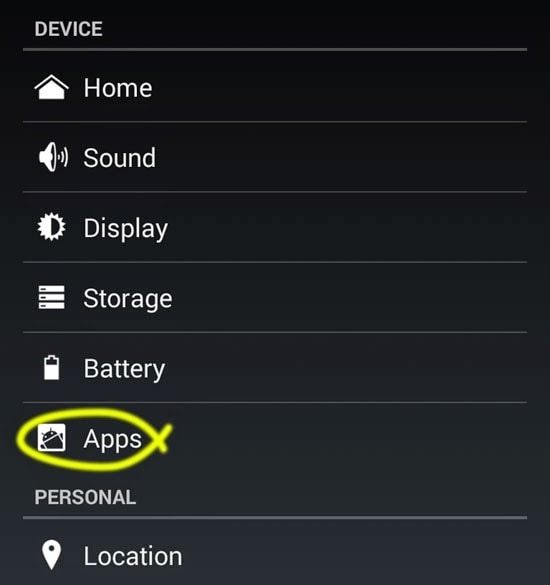
STEP 2:
Az „Alkalmazások” részben keresse meg a „Google Play Áruházat”, majd érintse meg az „Adatok törlése” és a „Gyorsítótár törlése” opciókat. Ennek megérintése után az összes gyorsítótár és adat törlődik.

STEP 3:
Ismételje meg ugyanezt a folyamatot, miután megtalálta a „Google Play Services”. Hamarosan a Google Play Áruház és a Google Play Services gyorsítótár adatainak törlésével a 492-es hibakódot meg kell szüntetni.
2. MÓDSZER: Az alkalmazások újratelepítése
A 492-es hibakód az alkalmazás telepítésekor vagy frissítése közben jelentkezik. Tehát amikor a 492-es hiba megjelenik a Google Play Áruházban, próbálja ki ezt a trükköt, és nézze meg, hogy gyorsan és gyorsan kijavíthatja-e a hibát.
Ha először telepíti az alkalmazást, akkor gyorsan állítsa le a letöltést, zárja be a Play Áruházat, majd nyissa meg a Legutóbbi alkalmazások lapot, és zárja be onnan a Google Play Áruházat is. Miután mindent megtett, próbálja meg újratelepíteni az alkalmazást így. Néha csak úgy történik, mint a varázslat, ha ez így működik, akkor egy kis szerverproblémát tapasztal.
Ha most a 492-es hibakódot tapasztalta az alkalmazás frissítése közben, akkor most azt kell tennie, hogy kattintson a hiba felugró ablak OK lehetőségére, hogy az előugró ablak bezáruljon. Ezt követően el kell távolítanom azt az alkalmazást, amelyet frissíteni próbált. Az alkalmazás eltávolítása után telepítse újra elölről az OK gombra kattintva, és adja meg a szükséges engedélyeket, amelyek általában egy alkalmazás első letöltése és telepítése során jönnek elő. Az alábbi lépések követésével kijavíthatja a tapasztalt 492-es hibakódot.
3. MÓDSZER: formázza meg az SD-kártyát
STEP 1:
Keresse meg a „Beállítások” ikont az alkalmazásfiókban.

STEP 2:
Görgessen lefelé a Beállítások alkalmazásban, amíg meg nem találja a „Tárolás” részt. Koppintson rá, vagy tekintse meg a következő lépéshez.
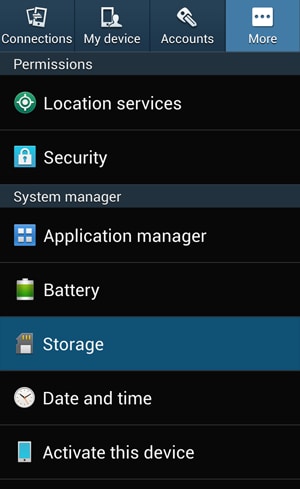
STEP 3:
Görgessen le az SD-kártya opció megkereséséhez. Ezzel a lehetőséggel megtekintheti, hogy mely alkalmazások mennyi helyet foglalnak el, és bizonyos alkalmazások tárhelyét is módosíthatja az SD-kártyán vagy azon kívül. Néhány lehetőség átfutása után megjelenik egy lehetőség, amely „SD-kártya törlése” vagy „SD-kártya formázása” néven szerepel. Ennek nyelve egyik eszközről a másikra változhat.
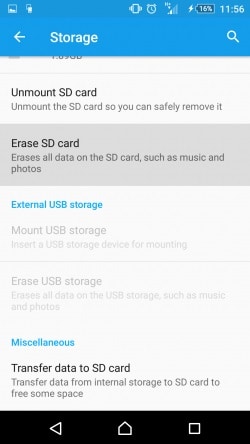
STEP 4:
Az „SD-kártya törlése” vagy az „SD-kártya formázása” opció megérintésével erősítse meg, hogy törölni kívánja az SD-kártyát. A megerősítés után az SD-kártya törlődik. Nem kell aggódnia a belső tárhely miatt, mert ez a rész érintetlen és sértetlen marad, és csak az SD-kártya adatai törlődnek.
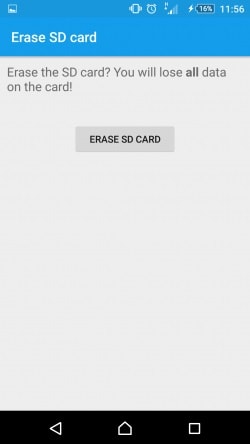
4. MÓDSZER: Frissítések eltávolítása a Google Playről és a Google-fiók eltávolítása
STEP 1:
Nyissa meg a készülék beállítási menüjét, lépjen az „Alkalmazások” részre, és keresse meg a „Google Play Áruházat”.
STEP 2:
Miután megérinti a „Google Play Áruház” részt. Érintse meg a „Frissítések eltávolítása” lehetőséget. Ilyenkor minden további frissítés, amelyet a készülék gyári verziója után telepített, eltávolítja a készülékről.
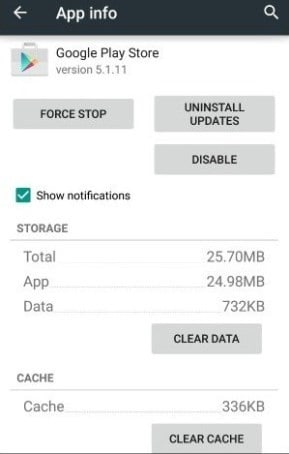
STEP 3:
Ismételje meg a 2. LÉPÉSben említett eljárást, de ezúttal az egyetlen különbség az lesz, hogy a Google Play Áruház helyett a „Google Play Services” frissítéseit fogja eltávolítani.
STEP 4:
Most menjen vissza a „Beállítások” részhez, és keresse meg a „Fiókok” nevű részt. Ez az a rész, ahol az összes fiókot elmentette vagy összekapcsolta a telefonjával. Ebben a szakaszban különféle alkalmazások fiókjait veheti fel és távolíthatja el.
STEP 5:
A fiókokban a „Google Fiók” szakasz található.
STEP 6:
Ezen a részen belül lesz egy lehetőség, amely megemlíti a „Fiók eltávolítása” lehetőséget. Miután megérinti ezt az opciót, a Google-fiókja törlődik a készülékről.
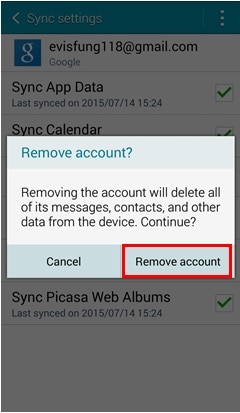
STEP 7:
Most már csak annyit kell tennie, hogy újra beírja Google-fiókját, és nyissa meg a Google Play Áruházat, és töltse le azt az alkalmazást, amelyet korábban nem tudott. De csak ezúttal nem akadályozza meg a 492-es hiba, hogy megszerezze a letölteni kívánt tartalmat. Tehát most a 492-es hibakóddal kapcsolatos problémája véget ért, és soha többé nem kell aggódnia az ilyen hibák miatt.
A cikk vége felé megtudtuk, hogy a Google Play 492-es hibakódját főként négy különböző probléma okozza, vagy a gyorsítótár probléma, az SD-kártyával kapcsolatos probléma, az alkalmazás vagy végül a a Google fiókot. Megbeszéltük az egyes típusokra vonatkozó megoldásokat, amelyek a következők:
1. A Google Play szolgáltatások és a Google Play Áruház gyorsítótáradatainak törlése
2. Az Alkalmazások újratelepítése
3. Az SD-kártya formázása
4. Frissítések eltávolítása a Google Playről és Google-fiókjának eltávolítása.
Ezek a lépések biztosítják, hogy soha többé ne forduljon elő a Play Áruház 492-es hibája.
Legfrissebb cikkek

